投标人管理信息系统用户操作说明
- 格式:doc
- 大小:3.91 MB
- 文档页数:20
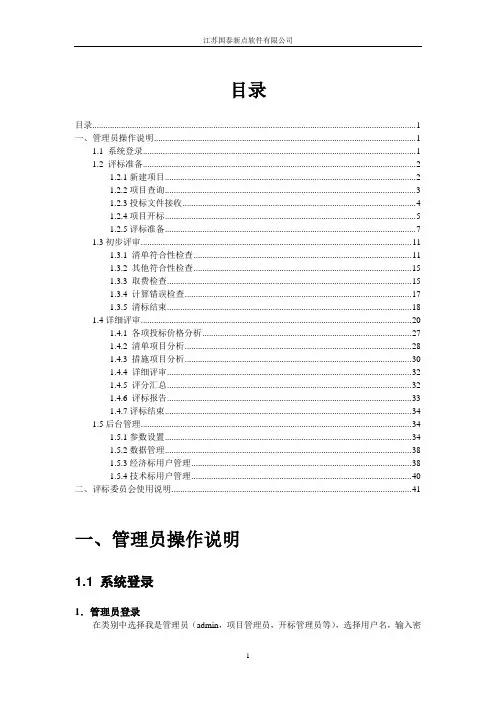
目录目录 (1)一、管理员操作说明 (1)1.1 系统登录 (1)1.2 评标准备 (2)1.2.1新建项目 (2)1.2.2项目查询 (3)1.2.3投标文件接收 (4)1.2.4项目开标 (5)1.2.5评标准备 (7)1.3初步评审 (11)1.3.1 清单符合性检查 (11)1.3.2 其他符合性检查 (15)1.3.3 取费检查 (15)1.3.4 计算错误检查 (17)1.3.5 清标结束 (18)1.4详细评审 (20)1.4.1 各项投标价格分析 (27)1.4.2 清单项目分析 (28)1.4.3 措施项目分析 (30)1.4.4 详细评审 (32)1.4.5 评分汇总 (32)1.4.6 评标报告 (33)1.4.7评标结束 (34)1.5后台管理 (34)1.5.1参数设置 (34)1.5.2数据管理 (38)1.5.3经济标用户管理 (38)1.5.4技术标用户管理 (40)二、评标委员会使用说明 (41)一、管理员操作说明1.1 系统登录1.管理员登录在类别中选择我是管理员(admin,项目管理员,开标管理员等),选择用户名,输入密码后按确定,如果密码正确的话,系统就会进入主界面。
2.评委登录在类别中选择我是评委,选择用户名,输入密码后按确定,如果密码正确的话,系统就会进入主界面。
1.2 评标准备1.2.1新建项目在项目管理中,点击工具栏中的【新建项目】,输入项目信息后按保存即可创建项目。
1.2.2项目查询点击工具栏中的【项目管理】,即可弹出项目查询窗体提供查询和删除项目。
如果需要从网上获取项目,则点击工具栏【项目管理】右边下拉箭头,然后点击弹出的【项目管理】,会弹出如下窗体选择好日期后点击【开始获取】,会将当前日期的项目显示在表格中,接着选中需要加载到软件的项目,点击【确定获取】,即可在项目查询中找到此项目。
1.2.3投标文件接收点击工具栏上的【新增】,输入投标单位的企业名称。
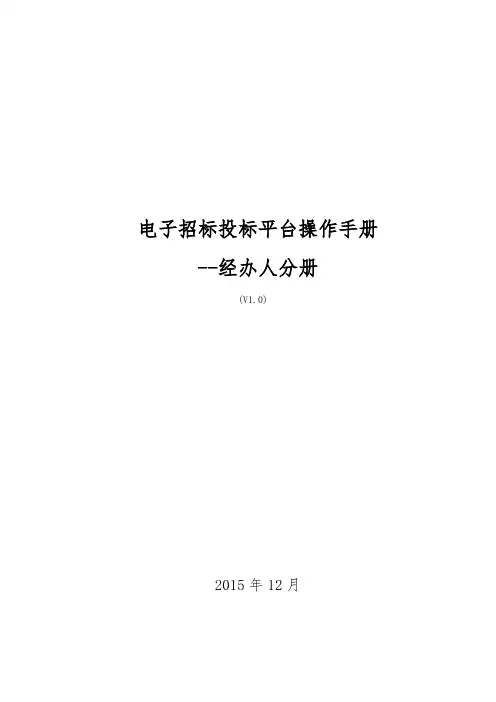
电子招标投标平台操作手册--经办人分册(V1.0)2015年12月目录1 电子招标投标平台简介 (4)2 用户登录 (5)3 项目操作流程 (6)3.1 立项 (6)3.1.1项目建档(大项目) (6)3.1.2标建档(招标项目) (7)3.1.3包信息维护(标段) (9)3.2 项目向导 (10)3.2.1 基本信息 (11)3.2.2 文件编制 (13)3.3 招标公告 (28)3.3.1 招标公告编制 (29)3.3.2 招标公告送审 (30)3.3.3 招标公告审批 (31)3.3.4 招标公告发布 (33)3.4 项目发售 (34)3.4.1 标书下载确认 (34)3.4.2 标书付款确认 (34)3.4.3 购标响应情况 (35)3.4.4 售标情况查看 (35)3.4.5 标书下载记录 (36)3.4.6 项目变更 (36)3.4.7 报表打印 (37)3.5 项目开标 (37)3.5.1 投标情况查看 (38)3.5.2 保证金清单 (38)3.5.3 开标控制台 (38)3.6 评标配置 (42)3.6.1 评标配置 (42)3.6.2 评委会组成设置 (43)3.6.3 查看评委信息 (44)3.7 项目评标 (44)3.7.1 开始评审 (45)3.7.2 评标报告生成 (45)3.7.3 评标情况 (46)3.7.4 评标表格打印 (46)3.7.5 评标异常情况 (46)3.7.6 专家费登记 (47)3.8 项目定标 (48)3.8.1 确定中标人 (48)3.8.2 附件 (48)3.8.3 提交 (48)3.8.4 流程日志 (49)3.9 中标公告 (49)3.9.1 查看中标结果 (50)3.9.2 中标公告发布 (50)3.9.3 流程审批 (50)3.9.4 流程日志 (51)3.10 中标结果通知 (51)3.10.1 编辑结果通知 (51)3.10.2 计算中标服务费 (52)3.11 项目归档 (53)1电子招标投标平台简介平台实现了对政府采购、工程施工招标、工程货物招标项目类的招标项目业务电子化处理。
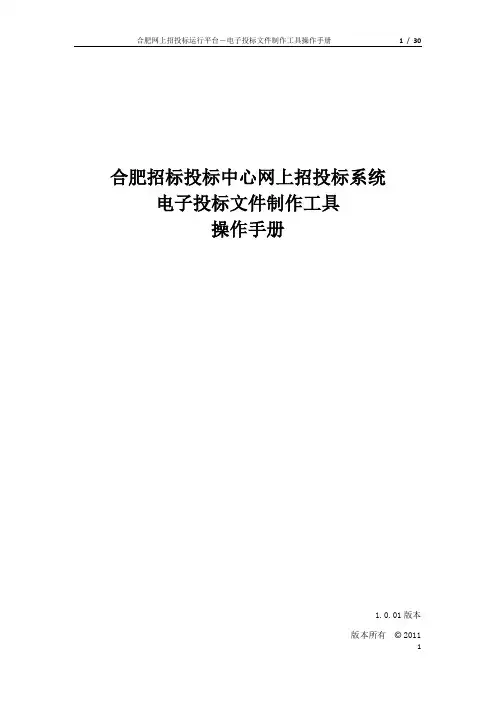
合肥招标投标中心网上招投标系统电子投标文件制作工具操作手册1.0.01版本版本所有© 2011目录一、软件安装 (3)1.1 环境要求 (3)1.2软件安装步骤 (3)1.2.1投标工具安装 (3)1.2.2安装驱动程序 (5)1.2.3 CAD控件安装 (7)1.3 驱动程序使用 (8)1.3.1证书工具 (8)1.3.2 检测工具 (9)1.4运行软件 (17)二、软件主界面及相关介绍 (18)2.1 制作投标文件流程 (18)2.1.1 新建项目 (18)2.1.2 资格审查卷 (19)2.1.3 商务标卷 (23)2.1.4 技术标卷 (24)2.1.5 生成投标文件卷 (25)三、辅助功能介绍 (27)四、下载招标文件、上传投文件和远程解密介绍 (28)一、软件安装1.1 环境要求1、操作系统要求:Windows 2003/ XP /Vistal/Win7 下均可运行,建议使用Windows XP版本。
2、硬件要求:CPU:推荐使用P4 2.0 以上;内存:最低为64MB,推荐使用256MB 以上;硬盘:最低为800MB,推荐使用1.5G 以上;显示器:可选用VGA、SVGA、TVGA 等彩色显示器,推荐使用17 寸彩显或液晶;3、辅助软件:微软Office2000 或以上版本,若没有预先安装,则会影响到软件某些功能的正常使用(建议安装Office2003)。
4、建议屏幕分辨率用1024×768 像素。
1.2软件安装步骤1.2.1投标工具安装软件采用向导式安装界面,用户点击<下一步> 进入用户协议的界面,如用户在阅读许可协议后,同意许可协议的内容,点击<下一步>。
选择软件安装的路径后,点击<下一步>。
直到安装路径默认为“c:\Epoint\投标工具合肥版”,可以直接修改路径或点击<更改> 来改变。
确认安装的信息,如还需更改,点击<上一步>,可回到前面的界面进行更改,如不需要更改,直接点击<下一步> 进入开始安装界面,进度条会显示软件安装的完成情况。

投标文件管理软件(V2。
0。
0.3)用户使用手册深圳市斯维尓科技有限公司二〇一三年三月五日目录1引言 (3)2 程序运行环境 (4)3 程序安装 (4)4 软件启动 (5)5软件整体说明 (6)6 软件操作说明 (7)6。
1导入查看招标文件 (7)6。
2新建投标文件 (8)6。
3投标文件的管理功能 (9) (11)6.5转换投标文件 (12)6。
6 电子签章 (12)6。
7生成投标文件 (12)6.8查看数字签名信息 (14)7 程序卸载 (15)1引言编写本手册的主要目的是为东莞市建设工程交易中心电子评标系统的投标文件管理软件的使用提供帮助.投标文件管理软件主要提供给投标单位使用。
投标单位通过投标文件管理软件将工程招标文件的一些主要内容导出,根据招标要求制作投标文件;加入已经制作好的工程投标文件所包含的所有文档(包括:技术标文件、工程量清单、工程图纸以及其它文件等),并进行管理,对文件包进行CA数字签名以防篡改,并生成压缩加密的电子投标文件包的功能.投标文件管理软件的使用总体流程如下图所示:2 程序运行环境✧硬件环境:CPU: P4 2GHZ 内存2G,硬盘80GB✧软件环境:Windows 2000/XP/Windows Server 2003✧软件支持:OFFICE2007+PDF转换插件/OFFICE2010✧网络环境:带宽10/100Mbps3 程序安装东莞市建设工程交易中心网站(http://www.dgzb。
/)上下载最新安装包,点击安装程序,安装程序引导用户进行系统安装,主要有以下步骤:一、启动安装程序,进入安装系统欢迎界面.如下图:点击“下一步”安装程序进入下一个环节.二、阅读许可协议。
在安装前用户要认真阅读关于软件的许可协议,如下图:认真阅读完以后,用户如果同意此协议,请点击“我同意以上条款",点击“下一步”进入下一个环节。
如果不同意此协议,请点击“我不同意以上条款”,点击“取消”退出安装程序。

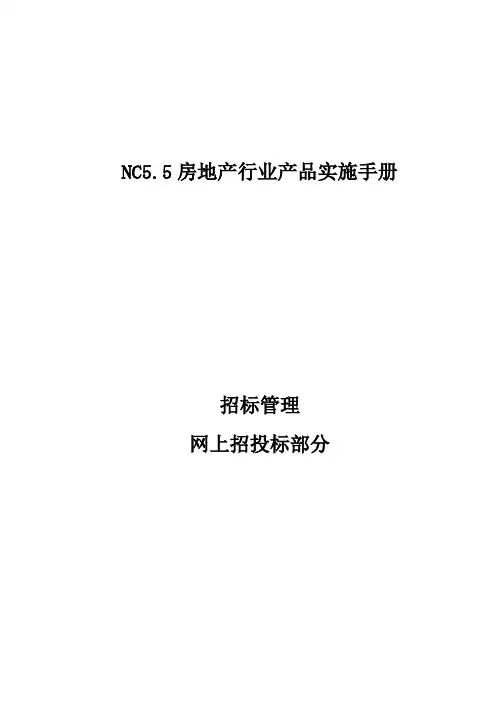
NC5.5房地产行业产品实施手册招标管理网上招投标部分目录第一部分.系统概述 (2)1.1应用目标 (2)1.2总体说明 (2)1.3总体架构 (3)1.4产品接口说明 (3)第二部分.相关产品接口描述 (4)2.1接口一:网上招投标管理供方基本信息与NC招标管理供应商资料导入 (4)2.2接口二:NC招标管理资格预审公告与网上招投标管理资格预审公告 (4)2.3接口三:NC招标管理单项计划公告发布与网上招投标管理单项计划公告 (4)2.4接口四:NC招标管理投标邀请函与网上招投标管理邀请函浏览与下载 (5)2.5接口五:网上招投标管理投标承诺函与NC招标管理投标承诺函 (5)2.6接口六:网上招投标管理招标文件上传与NC招标管理招标流程实例 (5)2.7接口七:网上招投标管理供方招标文件下载与NC招标管理入围单位审批单 (6)2.8接口八:网上招投标管理供方招标文件下载与NC招标管理发标回标登记单 (6)2.9接口九:网上招投标管理供方投标与NC招标管理发标回标登记单 (6)2.10接口十:NC招标管理中标公告发布与网上招投标管理中标公告 (7)2.11接口十一:NC招标管理中标公告与网上招投标管理中标通知查询 (7)第三部分.应用准备 (8)3.1运行环境 (8)3.2系统登录和密码维护 (9)3.3IE安全级别设置 (11)3.4清缓存步骤 (12)第四部分.网上招投标产品操作说明 (14)4.1网上招投标产品访问 (14)4.2系统管理员业务处理 (14)4.3供应商业务处理 (16)4.4招标管理员业务处理 (24)4.5供方管理员业务处理 (26)第一部分. 系统概述1.1应用目标1.网上招投标业务是NC系统招标业务在互联网的延伸,向供应商提供一个参与到房地产开发商的招标业务中的平台。
2.网上招投标系统主要向供应商提供网上平台,通过互联网这种媒介可参与房地产商的资格预审,可网上参与房地产开发商的组织的招标活动,在招标的不同阶段,完成和房地产商的交互。
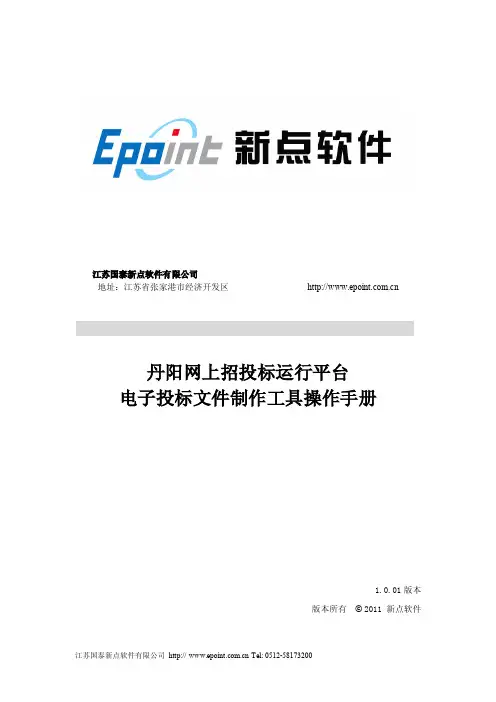
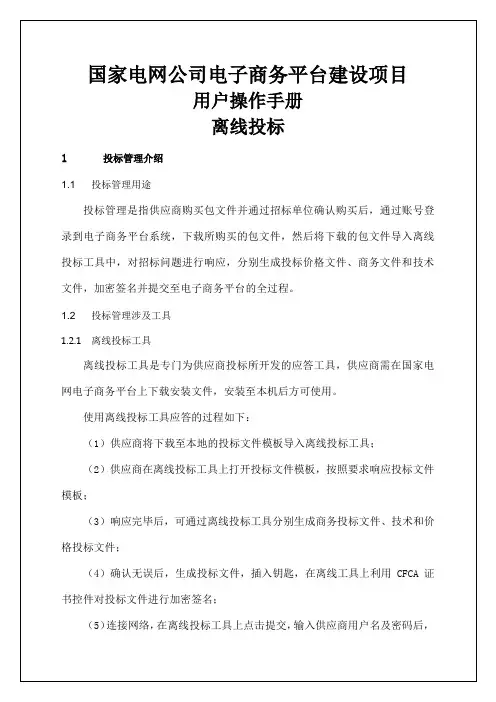
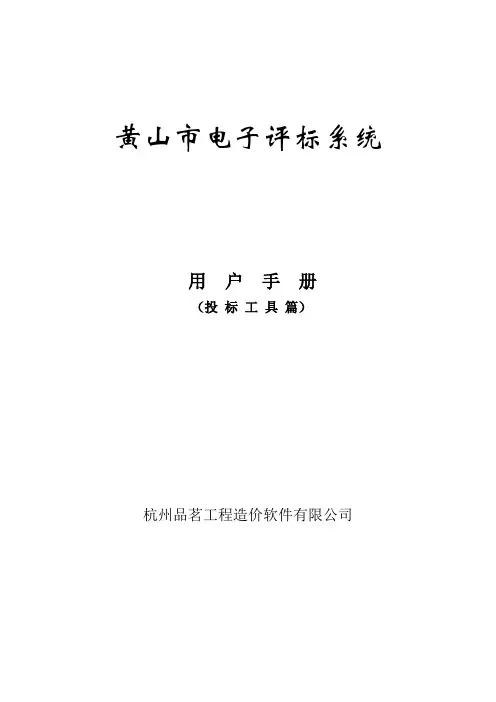
黄山市电子评标系统用户手册(投标工具篇)杭州品茗工程造价软件有限公司目录一、环境要求....................................................................................................错误!未定义书签。
二、商务标投标文件编制工具........................................................................错误!未定义书签。
1、打开标书..............................................................................................错误!未定义书签。
2、生成标准接口数据文件......................................................................错误!未定义书签。
3、软件组价..............................................................................................错误!未定义书签。
4、导入投标书..........................................................................................错误!未定义书签。
5、招标说明及工程信息设置..................................................................错误!未定义书签。
6、规范性检查..........................................................................................错误!未定义书签。
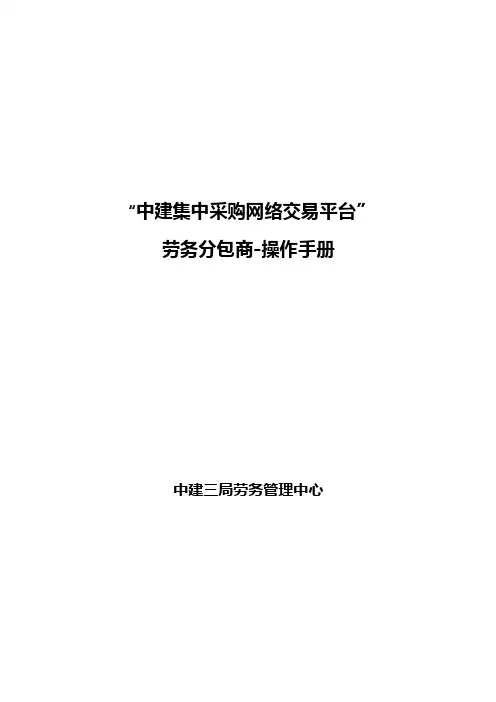
“中建集中采购网络交易平台”劳务分包商-操作手册中建三局劳务管理中心一、系统概述1.1系统简介系统是为配合中建集中采购网络交易平台建立的投标方(即供方)的管理平台、包括:报名投标、系统管理对账单等相关模块。
网址:/index.do1.2推荐运行环境操作系统: Windows XP浏览器: IE8。
网络环境:10MB网速以上。
显示:标准分辨率1024*768像素,1.3页面主体布局logo栏(上):企业徽标、背景菜单栏(左)(下):功能页面的引导(按照工序顺序排列)主操作栏(中):业务功能具体操作区二、用户登录及新用户注册2.1登陆网址正式网:/index.do测试网:/index.do2.2注册信息如果招标单位没有您的登录信息,您则需要自己注册信息,请点击“注册”。
将信息注册填好后提交,待审核通过后,再登陆本系统即可。
【注册填写须知】✧红色*:为必填项✧供方编号:不需填写,系统自动生成;✧法人代表、联系人:请按照营业执照上填写(如张三);✧供应商类别:根据各公司的真实情况进行填写。
三、如何进行资料的维护3.1进入系统后,点击“企业信息维护”页面;3.2在“企业信息”的每个页签下均可进行相关信息的增加及修订;完善信息后,等待我方初评,初评通过后成为合格供应商,才能参与投标。
注意事项:请各劳务分包企业注册后务必先完善本单位的相关信息,以便我方审核其投标资格是否恰当。
四、如何投标4.1投标操作4.1.1因本单位的劳务招标均采取邀请招标的模式,所以,所有招标均会在“已参与的”中找到。
点击相应标书名称,然后进行签收,可查看招标文件内容。
查看并下载招标文件。
4.1.2在进入的标书页面点击“编辑投标文件”按钮。
4.1.4招标清单要求进行按照招标人(即招标单位)要求编制,有附件上传功能;4.1.5投标文件填报完整后,点击投标按钮,完成投标(在投标时间截止之前,投标文件都可以进行修改)。
4.2变更、答疑、澄清的操作:4.2.1在“招标变更”列中可点击查看相关变更文件;“招标变更”是由招标方根据现场变化,为了劳务分包企业更准确的测算自己所报价格所对招标文件进行的补充说明,是招标文件的一部分,如:工程量增加、施工要求变化等。
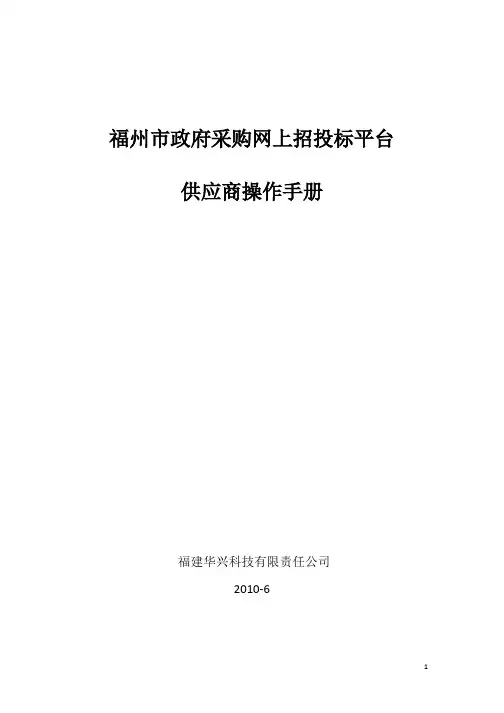
福州市政府采购网上招投标平台供应商操作手册福建华兴科技有限责任公司2010‐6目录一、网站注册 (3)二、FJCA 章申请流程及客户端程序安装 (3)三、加密电子标书制作(.EDCS 文件的制作) (11)1、下载标书模板文件 (11)2、制作待标书加密文件 (13)1)制作需电子盖章文件 (13)2)编辑技术标文件 (16)3、保存文件 (17)四、安全电子盖章系统设置 (20)五、投标操作(以公开招标为例) (23)1、供应商报名 (23)2、供应商质疑 (25)3、供应商投标 (26)4、供应商标后质疑 (34)5、查看中标通知书 (35)六、采购网平台用户系统设置 (36)1、供应商资料修改及CA数字证书绑定 (36)2、操作日志 (38)3、登陆日志 (38)附件:常见问题列表(FAQ) (39)所支持的W ORD、W PS版本 (39)无法识别数字证书设备 (39)数字证书设备损坏 (39)没有安装安全引擎 (40)无法登录安全引擎 (40)数字证书设备被锁定 (40)无法打开文件 (40)提示“无权解密” (40)无法对文件进行盖章、签批 (42)一、网站注册1.点击桌面 Internet Explorer 图标打开 Internet 浏览器,并在地址栏中输入福州市政府采购中心网站地址:( ),即可进入福州市政府采购中心网站首页。
如下图:点击供应商登陆图标即可进入政府采购软件登陆界面。
如下图:2.在“供应商登陆”处页面,输入本单位的用户名、密码,然后点击“”确定“(如果初次进入本网,点“注册”,根据网站提示注册)。
3.前往 RA 中心办理 FJCA 章(具体可点击“如何办理 FJCA 章”查看,或在 IE 地址栏中输入地址 /download),成功办理并获取缴费收据后与四证(营业执照、组织机构代码证、税务登记证以及法人代表身份证)一并提交采购中心,经过采购中心审核后即可使用。
二、FJCA 章申请流程及客户端程序安装请下载完整版 2003 编辑标书1.申请流程请看网页内容(/download.htm)2.客户端安装1)点击页面下方的“客户端下载”将 SecSeal 盖章系统下载到指定路径中。
用户操作手册-中国石油招标投标网中国石油物资采购管理信息系统采购交易增强功能说明中国石油物资采购管理信息系统项目组2022年4月文档信息日期描述修订内容版本号文档审核/审批此文档需如下审核。
签署过的审批表将作为附件归入PCB的质量控制章节,并正式备案。
姓名角色文档分发此文档应分发至所有项目成员。
如下联络人员负责向相关组织的分发:姓名分发人项目组织目录1.前言32.增强功能说明33.具体功能增强后操作说明33.1功能点一:目录匹配的拆分以及订单取消43.2功能点二:RF某操作以及授予过程83.3功能点三:线下寻源结果编制与授予143.4功能点四:采购结果编制中关于制造商和代理商的选择184.未来切换说明20前言物采系统管理平台(后称V1.0)即将上线,上线之后将会遵循采购交易平台(后称V0.5)分期分批逐步上线的原则,即在完全切换到管理平台之前,部分原交易平台的用户仍然延续原有系统功能,但因为V1.0的升级,部分功能仍然涉及到V0.5的改变,我们称之为V0.5的功能增强。
为了让原有V0.5用户在切换到V1.0之前仍然能够顺利使用系统,特编写此文档,即为V0.5功能增强使用说明。
增强功能说明整体流程中的采购计划和采购方案部分仍然为V0.5原有功能,只是采购方案中关于“国内/进口”的选择目前只有国内的选择。
系统的几处变更有几方面的原因,包括由于V1.0系统总体设计而贯穿到的功能;包括原来用户操作不方便而进行系统的功能提升;包括为迎合实际业务流程,增加了一些计划分拆以及逆向流程等;具体功能变更如下:目录匹配和参照目录能够对计划行项目进行拆分。
RF某过程中支持了多币种报价。
线下寻源结果由原来的上载改为线下寻源结果线上编制和授予。
采购结果编制中增加了制造商和代理商身份的确定,且为必选。
目录采购短流程形成的订单,可以进行取消并释放计划。
RF某由原来草稿授予状态就不能回退改为在创建采购结果之前都能取消RF某并撤销方案包的操作。
采购人入驻操作指南本文档阐述采购人入驻到政采云平台时需要进行的操作。
采购单位所有人员入驻时都必须完善个人信息;系统管理员需维护好单位的相关信息配置。
一、获取账号采购单位的初始账号一般为区划预算编码+单位预算编码,具体账号密码请联系财政获取。
采购单位的初始账号默认为单位的系统管理员。
二、完善信息用户获取账号密码后,须进行以下操作:1)进入政采云电子卖场首页(网址:),点击【用户登录】--输入初始账号与密码--点击【登录】--点击【用户中心】进入页面;2)进入完善机构信息页面,打“*”号的为必填信息,所有信息都要核对正确否则采购计划、交易合同、备案与结算环节无法正常进行,完善后点击【下一步】;3)系统自动跳转到个人信息完善页面,其中“姓名”要改成自己的名字,打*为必填项,信息填写完善后点击【下一步】。
4)进入验证手机页面,必须填写正确的手机号码,并且填写好密码信息后点击【完成】。
三、账户管理1.账户信息维护系统管理员如需修改信息、新增或更换手机等,可以通过“账户管理”进行更换。
路径:用户中心—系统管理—账户管理1)若需要完善账户基本信息,在账户管理页面点击右上角【编辑】按钮进行信息完善;注:账号管理信息页面,可查看已关联的岗位。
2)若注册时未绑定邮箱信息,系统管理员可在后续操作中进入账户管理菜单,进行【新增】;3)若注册时未验证邮箱信息,系统管理员可在后续操作中进入账户管理菜单,可对邮箱进行【验证】;4)若需要更换绑定的手机号码,点击【更换手机】完成操作。
注:允许使用已存在的手机号码进行替换,并且原有账号的岗位角色会关联到新的账号。
2.工作委托代办管理若用户处于出差、休假、外出等非在岗状态时,可将相关岗位工作委托本单位其他员工进行代办。
路径:用户中心—系统管理—账户管理。
1)在账户管理页面,若需要变更工作状态,可点击【修改工作状态】按钮;2)根据实际情况选择工作状态,若为非在岗状态并需要讲账号管理工作委托其他人时,可点击【增加委托代办】;3)在填写委托信息时,带“*”的为必填项,填写完成后点击【保存】,完成委托。
华夏幸福基业招标采购及供方管理系统招标采购网站操作手册V0.4目录1.前言 (2)2.网站概况 (3)2.1 网站网址 (3)2.2 网站布局 (3)2.3 帮助信息 (4)3.供方注册 (5)3.1 供方注册流程 (5)3.2 供方注册章程 (6)3.3 操作栏说明 (7)3.4 基本情况 (7)3.5与其他单位合作情况 (11)3.6 与华夏幸福合作情况 (12)3.7 财务状况表 (13)3.8 附件清单 (14)3.9提交 (14)4.供方登陆 (15)4.1 登陆 (15)4.2 用户中心 (16)4.3 找回密码 (19)1.前言本文档为《华夏幸福基业招标采购及供方管理系统》的招标采购网站的操作手册文档。
本文档描述《华夏幸福基业招标采购及供方管理系统》中进入网站进行查看文章,注册,登录等的基本操作,为供方提供便捷使用。
2.网站概况2.1 网站网址1)进入华夏幸福基业招标采购外网系统的两种方式:(1) 输入网址:/,进入华夏幸福基业外网,点击左下角的,会自动链接到华夏幸福基业招标采购外网系统。
(2) 输入外网网址:/7大模块:首页,招标公告,中标公示,项目简介,意见反馈,供方登陆和供方注册。
如下图在使用过程中有任何疑问或问题,请点击下载帮助信息中‘供方信息注册与维护指南’获取帮助。
如何帮助文档中的内容您有任何的不明白,可以以写邮件和拨打帮助电话的方式咨询我们,邮箱及帮助电话如下图所示。
3.1供方注册流程注册基本流程图如下:3.2 供方注册章程点击右上角,进入‘供方注册章程’页,请仔细阅读‘供方注册章程’,章程的内容,包括供方规范和一些相关说明,请认真阅读。
如同意会员章程,请勾选‘我已经阅读并同意华夏幸福基业供方会员章程’,点击‘下一步’图标,进入注册页面。
1) 在基本情况页企业信息中‘是否存在与华夏合作’,点‘是’则多出‘与华夏幸福合作情况’一栏。
如下图操作:2)基本信息必填字段填写完成保存后,才可以填写其他栏的信息。
合肥招标投标中心网上招投标系统电子标书制作工具及网上投标操作手册1.0.01版本版本所有© 2011目录一、软件安装 (3)1.1 环境要求 (3)1.2软件安装步骤 (3)1.2.1投标工具安装 (3)1.2.2安装驱动程序 (5)1.2.3 CAD控件安装 (8)1.3 驱动程序使用 (8)1.3.1证书工具 (8)1.3.2 检测工具 (12)1.4运行软件 (20)二、软件主界面及相关介绍 (21)2.1 制作投标文件流程 (21)2.1.1 新建项目 (21)2.1.2 资格审查卷 (22)2.1.3 商务标卷 (28)2.1.4 技术标卷 (29)2.1.5 生成投标文件卷 (31)三、辅助功能介绍 (33)四、下载招标文件、上传投标文件和远程解密介绍 (34)4.1 正式系统介绍 (34)4.1.1 报名申请 (34)4.1.2 支付标书费用和保证金 (35)4.1.3 招标文件下载 (36)4.1.4 上传投标文件 (37)4.1.5 远程解密 (38)4.1.6 质询 (39)4.2 测试系统介绍 (40)一、软件安装1.1 环境要求1、操作系统要求:Windows 2003/ XP /Vistal/Win7 下均可运行,建议使用Windows XP版本。
2、硬件要求:CPU:推荐使用P4 2.0 以上;内存:最低为64MB,推荐使用256MB 以上;硬盘:最低为800MB,推荐使用1.5G 以上;显示器:可选用VGA、SVGA、TVGA 等彩色显示器,推荐使用17 寸彩显或液晶;3、辅助软件:微软Office2000 或以上版本,若没有预先安装,则会影响到软件某些功能的正常使用(建议安装Office2003)。
4、建议屏幕分辨率用1024×768 像素。
1.2软件安装步骤注意:安装过程中,一定要关闭IE浏览器,有360安全卫士和杀毒软件的话,请先关闭。
1.2.1投标工具安装软件采用向导式安装界面,用户点击<下一步> 进入用户协议的界面,如用户在阅读许可协议后,同意许可协议的内容,点击<下一步>。
中国移动电⼦采购与招标投标系统V2.0版本操作⼿册-供应商分册中国移动电⼦采购与招标投标系统V2.0版本操作⼿册(招标采购为例)供应商分册2014年11⽉⽬录1供应商注册信息流程 (1)1.1供应商注册 (1)1.1.1供应商注册流程 (1)1.1.2⾓⾊操作⼊⼝⼀览 (1)1.1.3功能概述 (1)1.1.4注意事项 (2)1.2供应商信息维护 (2)1.2.1业务流程 (2)1.2.2⾓⾊操作⼊⼝⼀览 (3)1.2.3功能概述 (3)1.2.4注意事项 (4)2供应商参与项⽬ (4)2.1投标管理 (4)2.1.1业务流程 (4)2.1.2⾓⾊操作⼊⼝⼀览 (5)2.1.3功能概述 (6)2.1.4注意事项 (6)2.2评标管理 (7)2.2.1业务流程 (7)2.2.2⾓⾊操作⼊⼝⼀览 (7)2.2.3功能概述 (7)2.2.4注意事项 (7)2.3定标管理 (8)2.3.1业务流程 (8)2.3.2⾓⾊操作⼊⼝⼀览 (8)2.3.3功能概述 (8)2.3.4注意事项 (9)2.4合同管理 (9)2.4.1业务流程 (9)2.4.2⾓⾊操作⼊⼝⼀览 (9)2.4.3功能概述 (9)2.4.4注意事项 (10)第⼆部分操作⼿册 (10)1简述 (10)1.1登录⽹址 (10)1.2登录⽅式 (10)1.3注册⽅式 (12)2供应商信息维护 (13)2.1供应商通⽤信息维护 (13)2.2供应商扩展信息 (14)2.2.1综合实⼒信息 (14)2.2.2财务信息管理 (15)2.2.3联系⼈信息 (17)2.2.4税率信息 (18)2.2.5资质信息 (18)2.3电⼦证书管理 (19)3投标管理 (20)3.1项⽬报名 (20)3.2投标应答 (22)3.2.1购买标书与下载标书 (22)3.2.2分项报价 (24)3.2.3投标应答 (25)3.2.4招标⽂件澄清 (29)4评标管理 (30)4.1.1澄清管理 (30)5定标管理 (31)5.1查看中标结果 (31)5.2废标管理 (32)6合同管理 (33)6.1供应商确认 (33)中国移动电⼦采购与招标投标系统—操作⼿册第⼀部分流程⼿册1供应商注册信息流程操作⾓⾊:供应商1.1供应商注册1.1.1 供应商注册流程1.1.2 ⾓⾊操作⼊⼝⼀览未注册供应商需要在系统中注册后才能进⼊ES系统进⾏招投标操作。
企业招采平台操作手册目录1. 前言 (3)2. 系统管理 (3)2.1 安全管理........................................................................................错误!未定义书签。
2.1.1. 组织....................................................................................错误!未定义书签。
2.1.2. 职员....................................................................................错误!未定义书签。
2.1.3. 角色及权限 (3)2.1.4. 供应商 (7)2.2 基础资料 (9)2.2.1. 开标小组 (9)2.2.2. 币别 (10)2.2.3. 供应商类型 (11)2.2.4. 付款方式 (12)2.2.5. 标的类型 (13)2.2.6. 标的 (14)3. 供应商管理 (14)3.1 供应商提交【资质审核申请单】 (14)3.1.1. 操作说明 (14)3.2 审核【资质审核申请单】 (16)3.2.1. 操作说明 (16)4. 招投标管理 (17)4.1 新增标书 (17)4.1.1. 关联采购申请单生成标书 (17)4.1.2. 手工新增标书 (19)4.2 标书审核发布 (23)4.2.1. 操作说明 (23)4.3 供应商应标 (24)4.3.1. 操作说明 (24)4.4 供应商投标报价 (26)4.4.1. 操作说明 (26)4.5 开标 (27)4.5.1. 操作说明 (28)4.6 评标 (30)4.6.1. 操作说明 (30)4.7 定标 (31)4.7.1. 操作说明 (32)4.8 中标结果记录及未中标结果记录 (34)4.8.1. 操作说明 (34)1.前言本文将按系统管理、供应商管理、招投标管理这三个板块描述如何使用企业招采平台,其中,【系统管理】主要描述相关基础数据的设置,如供应商、供应商用户设置等;【供应商管理】主要描述供应商注册成功后的准入审批过程;【招投标管理】主要描述企业招投标涉及的环节及使用说明。
投标人管理信息系统 用户操作手册 (新用户—工程类)
厦门亿力网络信息服务有限公司 2011年4月 投标人管理信息系统-用户操作手册 目 录 一、 用户注册 ................................................................................................................... 1 1. 新用户操作流程图: .......................................................................................................... 1 1. 用户注册 ................................................................................................................... 1 二、 工程承建商登录操作 ............................................................................................... 2 2. 首页信息 ................................................................................................................... 3 3. 企业基础信息 ........................................................................................................... 3 4. 工程资质与业绩 ....................................................................................................... 6 5. 项目登记 ................................................................................................................. 10 6. 工程类标书下载管理 ............................................................................................. 12 7. 填写投标报价表 ..................................................................................................... 13 投标人管理信息系统-用户操作手册
— 1 — 一、 用户注册 1. 新用户操作流程图:
工程承建商维护企业信息管理工程资质管理工程业绩工程项目登记
维护项目被授权人信息下载\上传发售登记表<>
下载标书
<>下载澄清函
<>下载资格预审合格通知书下载最高控制价
下载中标通知书
<><><><>
<><><>
<>
1. 用户注册 1)首次登陆的用户,请在系统中点击注册申请: 投标人管理信息系统-用户操作手册
— 2 — 2)在用户注册页面填写相关资料,
备注:申请时只需填写组织机构的代码证的9位数字(或数字字母结合),登录系统时使用大写CN+组织机构的代码证的9位数字(或数字字母结合)组成的用户名。 3)等招标方开通账户后,输入注册的用户名与密码登陆系统。
二、 工程承建商登录操作 登录系统后,系统默认显示首页面。 屏幕右上角显示用户注册是否通过审核的状态。 投标人管理信息系统-用户操作手册
— 3 — 系统一共由5个模块组成:首页信息、企业基础信息、网上招投标、系统管理、证书管理。
2. 首页信息 首页信息主要展示投标人基础信息的审查情况和参与项目的审核情况; 3. 企业基础信息
1) 企业基础信息 企业基础信息是投标人在参与项目投标所必填的资料,主要包含企业的一些基本情况,如:注册资本金、银行资信、质量管理体系认证证书等。 2) 企业基础信息 企业信息是投标人在参与项目投标所必填的资料,主要包含企业的一些基本情况,如:注册资本金、银行资信、质量管理体系认证证书等,由四个模块组成:基础信息、财务状况、资质证书、员工信息。 a) 基础信息 填写页面如下图所示: 投标人管理信息系统-用户操作手册
— 4 — b) 财务状况 填写页面如下图所示: 投标人管理信息系统-用户操作手册
— 5 — c) 资质证书 填写页面如下图所示:
d) 员工信息 填写页面如下图所示:
备注:若网速较慢或提交失败,请先将表格中打*号的内容填写 投标人管理信息系统-用户操作手册
— 6 — 完整并提交,提交后再进一步补充其他相关资料! 3) 密码修改 定期修改用户的登录密码,可以加强帐号的安全性。
4. 工程资质与业绩 1) 工程资质与业绩 a) 资质管理 点击资质管理菜单,系统默认显示资质列表。
点击“添加”,添加新资质。 投标人管理信息系统-用户操作手册
— 7 — 新的资质需要兴闽公司管理员审核后才能生效。 b) 项目经理列表 点击“新增人力资源”,即可完成项目经理的添加工作。
点击项目经理列表,可以看到已经存在的项目经理列表。 投标人管理信息系统-用户操作手册
— 8 — c) 工程业绩管理 点击操作字段中的“修改”,“删除”可以对工程业绩信息记录相应处理。 修改后的记录需要兴闽公司重新审核。
通过点击查询,可以快速的定位目标工程业绩信息。 支持模糊查询。
点击“添加”,进行工程业绩信息添加的操作。 添加后的工程业绩信息需要兴闽公司审核后才能生效。
d) 工器具、机械设备管理 点击操作字段中的“修改”,“删除”可以对工器具、机械设备信息记录相应处理。 投标人管理信息系统-用户操作手册 — 9 — 通过点击查询,可以快速的定位目标工器具、机械设备信息。 支持模糊查询。
点击“添加”,进行工器具、机械设备信息添加的操作。 添加后的工器具、机械设备信息需要兴闽公司审核后才能生效。
e) 近三年获奖工程汇总整理 点击操作字段中的“修改”,“删除”可以对近三年获奖工程等信息记录相应处理。
通过点击查询,可以快速的定位目标近三年获奖工程汇总信息。 支持模糊查询。 投标人管理信息系统-用户操作手册 — 10 — 点击“添加”,进行近三年获奖工程汇总信息添加的操作。 添加后的近三年获奖工程汇总信息需要兴闽公司审核后才能生效。
5. 项目登记 工程承建商维护企业信息管理工程资质管理工程业绩工程项目登记
维护项目被授权人信息下载\上传发售登记表<>
下载标书
<>下载澄清函
<>下载资格预审合格通知书下载最高控制价
下载中标通知书
<><><><>
<><><>
<>
招标方发布新的招标信息后,企业可以在项目参与自己希望投标的产品。 投标人管理信息系统-用户操作手册 — 11 — 招标方将对提交预审申请的企业进行仔细审核,审核通过(资格预审项目有此要求,后审项目没有此要求)的可以继续进行下一步的招标流程。 投标人进行项目登记时必须将企业基础信息、产品、产品业绩信息填写完整。 点击添加项目,添加标包,弹出的标包列表系统默认显示一个月之内的,其它时间段的标包需要根据条件查询。
当招标信息符合本企业的需求时,招标信息才能参与。如,招标的标包信息中有220v变压器,当企业的产品列表中也有符合的产品220v变压器时,招标信息才能参与。 勾选想参加的项目,点击信息维护,填写信息完整后再点击选择参加,项目登记结束。 投标人管理信息系统-用户操作手册 — 12 — 备注:预审项目和后审项目都必须下载相关资料,并将下载的相关资料填写完整加盖公章并签字后递交到兴闽公司审核。参与预审项目的投标人必须等审核通过后才能下载招标文件;参与后审项目的投标人可直接递交标书下载申请(开通前需缴纳电子版费用,亿力网络招标网会员可以直接开通下载)。
6. 工程类标书下载管理
在这里,你可以查询、控制前台企业下载工程类标书。 (1) 查询:你可以根据企业名称、项目编号、项目名称查询投标人申请下载具体项目标书的信息。 (2) 控制前台企业下载工程类标书:你可能通过点击“允许下载”、“禁止下载”按钮来控制。